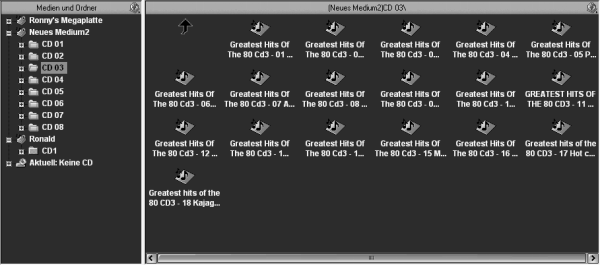
4.4 Die Dateiansicht
Die Dateiansicht (rechts) ist an die Baumansicht gebunden und Zeigt den Inhalt des in der Baumansicht (links) ausgewählten Ordners oder Mediums an.
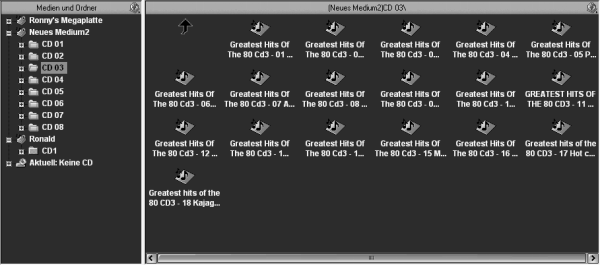
Verwendete Symbole
Eine Übersicht der verwendeten Symbole finden Sie hier.
Das Kontextmenü
Wenn sich der Mauszeiger über der Baumansicht befindet, können sie das zugehörige Kontextmenü über die rechte Maustaste aufrufen.
Ordner bearbeiten
Ordner Erstellen
Markieren Sie das Medium oder den Ordner, in dem Sie einen neuen Ordner
erstellen wollen. Rufen Sie über das Haupt- oder Kontextmenü den
befehl Neuen Ordner Erstellen auf. Es öffnet sich ein Dialogfeld.
Geben Sie den Namen des zu erstellenden Ordners ein und klicken Sie auf OK. Der
Ordner wird nun angezeigt.
Ordner Löschen
Markieren Sie den zu löschenden Ordner. Rufen Sie über das Haupt- oder
Kontextmenü den befehl Ordner/Datei(n) von
Festplatte löschen auf. Bestätigen Sie die Sicherheitsabfrage. Der Ordner
ist nun aus der Datenbank und von der Festplatte unwiderruflich gelöscht.
Ordner Umbenennen
Aktivieren sie über das Haupt- oder Kontextmenü die Option Label Edit.
Wählen Sie den Ordner aus, den Sie umbenennen wollen. Klicken sie mit der
linken Maustaste auf den Namen des Ordners. Sie können den Ordner jetzt
umbenennen.
Dateien bearbeiten
Datei Löschen
Markieren Sie den zu löschenden Ordner. Rufen Sie über das Haupt- oder
Kontextmenü den befehl Ordner/Datei(n) von
Festplatte löschen auf. Bestätigen Sie die Sicherheitsabfrage. Die Datei ist nun aus der Datenbank und von der Festplatte unwiderruflich gelöscht.
Datei
Umbenennen
Aktivieren sie über das Haupt- oder Kontextmenü die Option Label Edit.
Wählen Sie Datei aus, die Sie umbenennen wollen. Klicken sie mit der
linken Maustaste auf den Namen der Datei. Sie können die Datei jetzt
umbenennen.
Drag & Drop Funktionen
Die Dateiansicht unterstützt zwei Arten von Drag & Drop Aktionen. Drag & Drop in die verschiedenen Mp3listen sowie in die Playlist ist sind immer möglich, da dabei keine Dateien verschoben werden. Drag & Drop Aktionen in die Baumansicht oder eine andere Dateiansicht sind standardmäßig gesperrt, um Dateien vor dem versehentlichen verschieben und kopieren zu schützen. Wenn Sie Dateien verschieben oder kopieren wollen aktivieren sie vorher über das Haupt- oder Kontextmenü die Option Drag & Drop.
Drag & Drop Aktionen von Dateien und Ordnern die sich auf dem selben Medium befinden führen nach einer Sicherheitsabfrage zum Verschieben dieser. Drag & Drop Aktionen zwischen unterschiedlichen Medien führen zum kopieren der ausgewählten Dateien und Ordner ohne Sicherheitsabfrage.
Ordner verschieben
Ziehen Sie den Ordner auf einen Ordner des selben Mediums, in den Sie diesen
verschieben wollen. Bestätigen sie die Sicherheitsabfrage.
Ordner kopieren
Ziehen Sie den Ordner auf einen Ordner eines anderen Mediums, in den Sie diesen
kopieren wollen.
Inhalt des Ordners zur Playlist oder
Mp3liste hinzufügen
Ziehen Sie den Ordner in eine Mp3- oder Playliste. Alle in diesem Ordner und
Unterordnern befindlichen Mp3s werden zur Liste hinzugefügt.
Datei verschieben
Ziehen Sie die Datei auf einen Ordner des selben Mediums, in den Sie diese
verschieben wollen. Bestätigen sie die Sicherheitsabfrage.
Datei
kopieren
Ziehen Sie die Datei auf einen Ordner eines anderen Mediums, in den Sie diesen
kopieren wollen.
Datei
zur Playlist oder Mp3liste hinzufügen
Ziehen Sie die Datei in eine Mp3- oder Playliste. Die Mp3datei(n) werden zur Liste hinzugefügt.